As 7 principais maneiras de corrigir o Google Play Store não se conecta à Internet
Miscelânea / / April 06, 2023
Quando a Google Play Store não consegue se conectar à internet em seu Android, você pode ver mensagens de erro como ‘Sem internet conexão' ou 'Você está off-line.' O pior é que esses erros podem ocorrer mesmo quando seu telefone está com uma conexão de internet ativa conexão. Se você mesmo estiver perplexo com um erro semelhante, podemos ajudar.
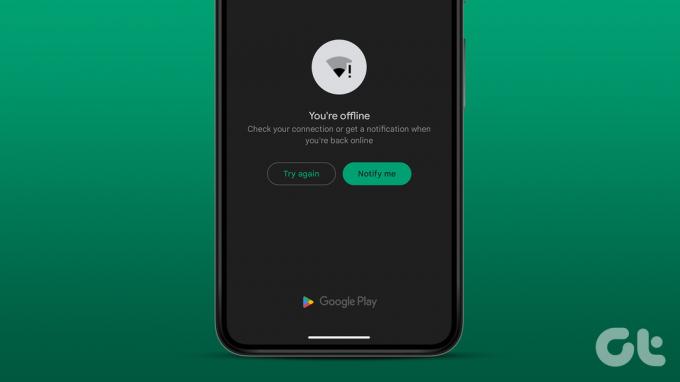
Esses problemas com a Google Play Store não devem forçá-lo a usar métodos alternativos para instalar aplicativos. Este guia apresenta algumas soluções eficazes que você pode experimentar quando a Google Play Store não consegue se conectar à Internet. Então, vamos verificá-los.
1. Alternar modo avião
Alternar o modo Avião é uma maneira fácil de atualizar suas conexões de rede Android. Se uma pequena falha na rede impedir que a Play Store se conecte à Internet, habilitar e desabilitar o modo Avião deve ajudar.
Abra o aplicativo Configurações, vá para Conexões e ative a alternância ao lado de Modo avião. Aguarde alguns segundos e, em seguida, desligue-o. Depois disso, verifique se a Play Store pode se conectar à internet.
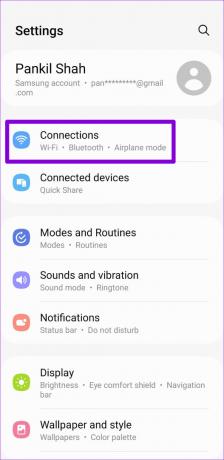
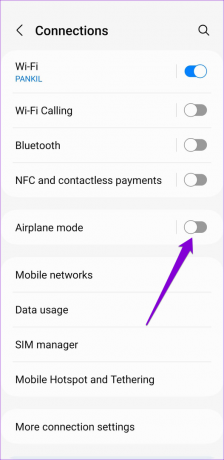
2. Forçar parada do aplicativo da Play Store
É uma boa ideia forçar a parada de um aplicativo quando ele se comporta mal no seu Android. Isso geralmente ajuda a resolver quaisquer problemas temporários que o aplicativo possa ter encontrado durante a execução. Para forçar a parada da Play Store no seu telefone, pressione e segure o ícone do aplicativo e toque no ícone de informações no menu que aparece. Em seguida, toque na opção Forçar parada na parte inferior.

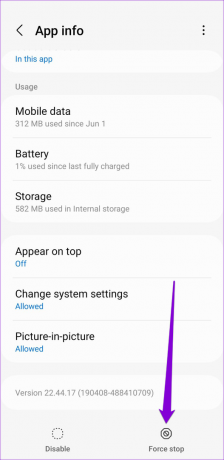
Reabra o aplicativo Play Store e veja se ele carrega bem.
3. Limpar cache da Play Store
A Google Play Store acumula dados de cache em seu telefone para executar determinadas tarefas mais rapidamente. Com o tempo, esses dados podem ficar desatualizados ou corrompidos por vários motivos e entrar em conflito com os processos do aplicativo. Tente limpar esses dados para ver se a Play Store pode se conectar à Internet novamente.
Passo 1: Pressione e segure o ícone do aplicativo Play Store e toque no ícone 'i' no menu resultante.

Passo 2: Vá para Armazenamento e toque na opção Limpar cache na parte inferior.

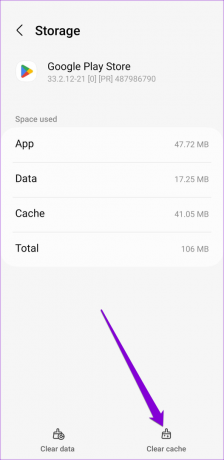
4. Verifique as configurações de data e hora do sistema
Ter seu telefone configurado para uma data ou hora incorreta pode impedir que a Play Store se conecte aos servidores e levar a vários erros. Isso geralmente acontece quando você desativa o recurso 'Data e hora automáticas' no seu Android. Veja como você pode reativá-lo.
Passo 1: Abra o menu Configurações no seu telefone e vá para Gerenciamento geral.

Passo 2: Toque em Data e hora e ative a alternância para 'Data e hora automáticas' no menu a seguir.
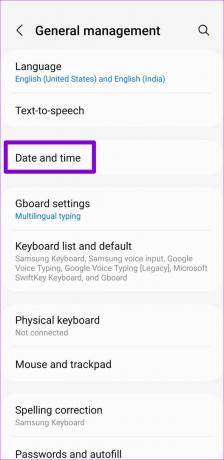

Reinicie a Play Store no seu telefone e veja se ele se conecta à internet.
5. Desativar VPN temporariamente
Embora uma conexão VPN proteja sua privacidade e permita que você contorne as restrições específicas da região, ela pode ocasionalmente causar problemas de conectividade com a Internet. Para verificar essa possibilidade, você pode desativar temporariamente a conexão VPN em seu telefone.
Se esse método funcionar, talvez seja necessário ajuste suas configurações de VPN para corrigir problemas de conexão com a Internet.
6. Redefinir serviços do Google Play
O Google Play Services é um aplicativo de sistema que funciona nos bastidores para conectar aplicativos e serviços do Google. Se o Google Play Services estiver com problemas, isso pode afetar seus outros aplicativos. Na maioria dos casos, você pode corrigir esses problemas redefinindo o Google Play Services em seu telefone.
Passo 1: Abra o aplicativo Configurações e navegue até Aplicativos.

Passo 2: Role para baixo para tocar em Google Play Services. Em seguida, vá para Armazenamento.


Etapa 3: Toque em Gerenciar armazenamento na parte inferior e clique no botão Limpar todos os dados.

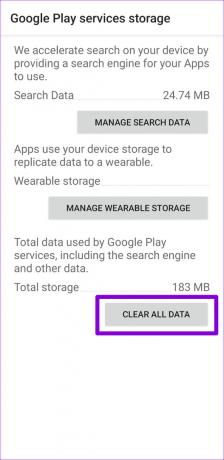
7. Desinstale as atualizações da Google Play Store
A Google Play Store, como qualquer outro aplicativo, recebe atualizações regulares. Como essas atualizações são instaladas automaticamente em segundo plano, você pode não notá-las. É possível que uma instalação recente da atualização da Play Store tenha dado errado e causado esse problema. Se for esse o caso, desinstalar as atualizações da Play Store deve ajudar.
Passo 1: Pressione e segure o ícone da Play Store e toque no ícone de informações no menu resultante.

Passo 2: Toque no ícone do menu de três pontos no canto superior direito e selecione Desinstalar atualizações. Em seguida, clique em OK para prosseguir.


Abra a Play Store novamente e veja se carrega bem. Se isso acontecer, você pode atualize o aplicativo da Play Store manualmente e comece a usar.
Conectado novamente
Graças à Google Play Store, instalar ou atualizar um aplicativo no seu Android leva apenas alguns toques. No entanto, pode ser bastante frustrante quando não funciona conforme o esperado. Esperamos que as soluções acima tenham ajudado e que a Google Play Store esteja funcionando como antes.
Última atualização em 05 de dezembro de 2022
O artigo acima pode conter links de afiliados que ajudam a apoiar a Guiding Tech. No entanto, isso não afeta nossa integridade editorial. O conteúdo permanece imparcial e autêntico.
Escrito por
Pankil Shah
Pankil é um Engenheiro Civil de profissão que iniciou sua jornada como redator na EOTO.tech. Recentemente, ele ingressou na Guiding Tech como redator freelance para cobrir instruções, explicações, guias de compra, dicas e truques para Android, iOS, Windows e Web.



